Consejos para organizar las aplicaciones del teléfono
- Select a language for the TTS:
- Spanish Female
- Spanish Male
- Spanish Latin American Female
- Spanish Latin American Male
- Language selected: (auto detect) - ES
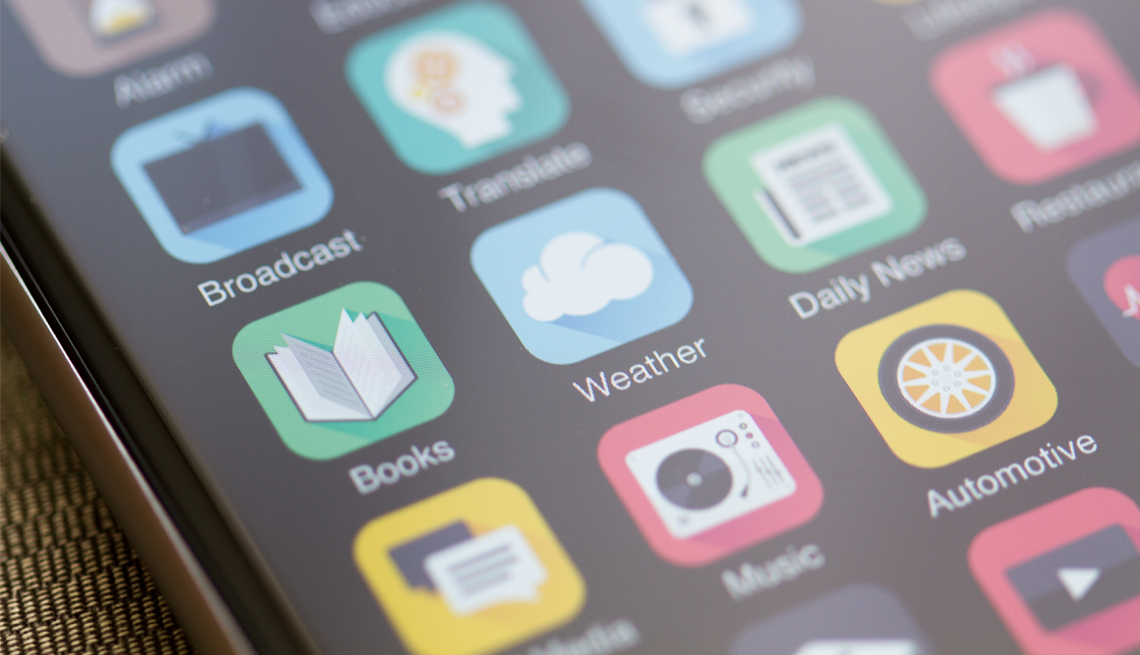
Play all audios:

Apple incluye, en la parte inferior de la pantalla, una barra con aplicaciones "ancladas", que siempre están visibles en cualquiera de las pantallas de inicio. Para cambiar la
composición de estas aplicaciones ancladas, el usuario puede arrastrar y soltarlas. 2. USA CARPETAS Entretenimiento Paramount+ 10% de descuento en cualquier plan de Paramount+ See more
Entretenimiento offers > Tanto el iPhone como los teléfonos basados en el sistema operativo Android permiten organizar las aplicaciones colocándolas en carpetas. Se puede crear una
carpeta para las aplicaciones de finanzas, otra para noticias y otra más para las redes sociales. En un iPhone o un dispositivo Android, coloca el dedo levemente sobre un ícono y arrástralo
hasta dejarlo encima de otra aplicación. El teléfono creará automáticamente una carpeta que contenga esas dos aplicaciones. Usa el teclado para ponerle un nombre a la carpeta, y luego toca
"DONE" (Listo). Para agregar aplicaciones a una carpeta ya existente, arrastra la aplicación hasta dejarla en la carpeta. De la misma manera, se puede arrastrar una aplicación para
retirarla de una carpeta. Para cambiar el nombre de una carpeta, mantenla presionada y luego toca "RENAME" (Renombrar) en el menú que aparece. Mellen recomienda crear categorías
muy específicas de carpetas. Por ejemplo, en vez de tener una carpeta amplia para todo lo relacionado con los viajes, Mellen creó una carpeta solo para las aplicaciones de aerolíneas, otra
para hoteles, otra para autos de alquiler, y otras para traducciones y mapas de metros. Y dividió sus aplicaciones de entretenimiento entre una carpeta para el audio y otra para la
transmisión de videos. Para las aplicaciones recién descargadas que aún tiene que organizar, Mellen ha creado una carpeta titulada "Aplicaciones por evaluarse". Después
"dedico tiempo a esta tarea", dice. 3. ENCUENTRA LA BIBLIOTECA Por otra parte, Apple agregó una pantalla que crea carpetas de aplicaciones de forma automática. Desliza la pantalla
hacia la izquierda de forma repetida hasta llegar a la última pantalla; esta se llama "App Library" (biblioteca de apps), y en ella se agrupan aplicaciones similares. Además, en la
parte superior de esta pantalla, se puede tocar la barra de búsqueda para ver una lista alfabética de todas tus aplicaciones. Toca una letra en el borde derecho de la pantalla para saltar a
las aplicaciones cuyo nombre empieza con esa letra. En los dispositivos Android, las aplicaciones se encuentran en el "cajón de aplicaciones". En un Google Pixel, por ejemplo, se
puede acceder a este cajón deslizando la pantalla de abajo arriba, si bien las interfaces Android varían en este sentido. En un Google Pixel, los íconos de las aplicaciones recién usadas
aparecen en la parte superior, mientras que los de las demás aplicaciones aparecen más abajo en orden alfabético. Desliza la pantalla para verlas todas.